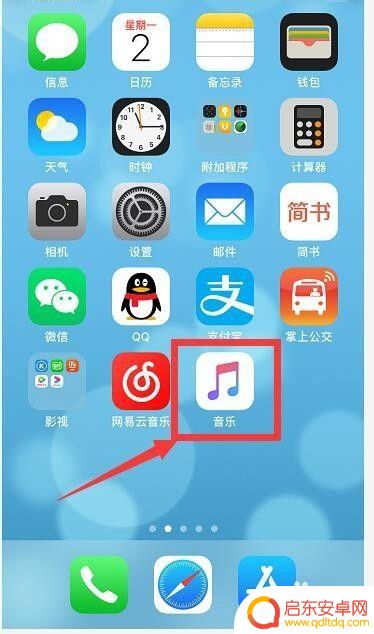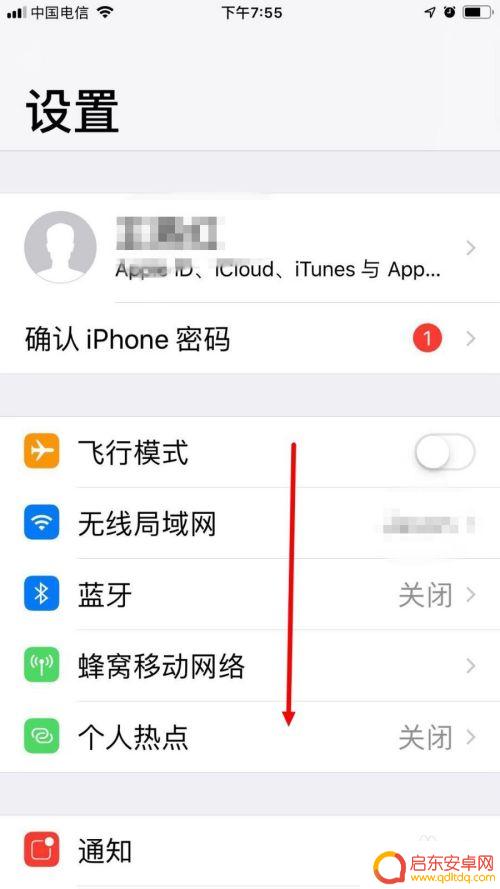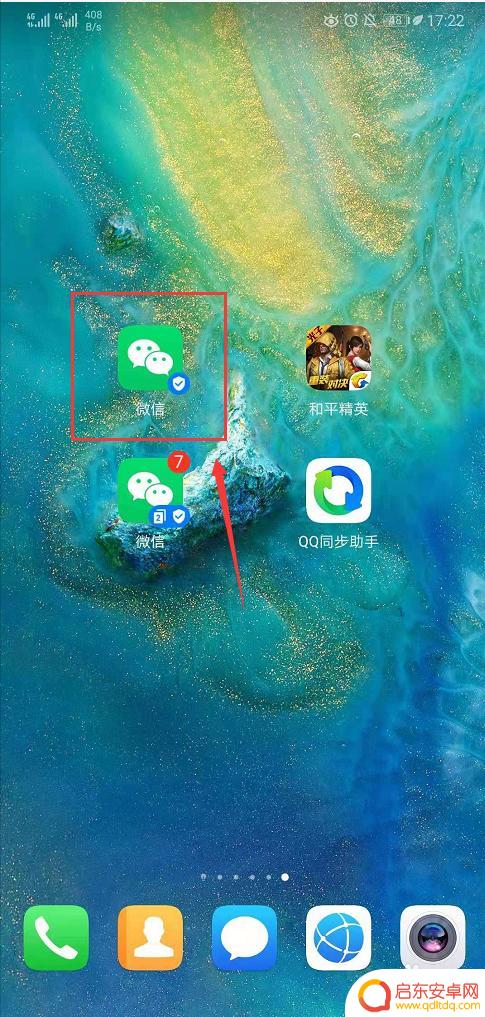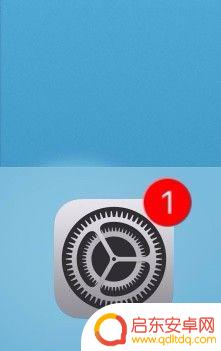苹果手机每月扣费如何取消 怎么在iPhone上关闭自动扣费项目
现许多用户在使用苹果手机时会选择开通一些自动扣费的项目,方便快捷地享受各种服务,随着时间的推移,有些用户可能会想要取消这些自动扣费项目,以节省开支或者因为其他原因。如何在iPhone上关闭这些自动扣费项目呢?接下来我们将介绍一些简单的操作步骤,帮助大家轻松取消每月扣费。
怎么在iPhone上关闭自动扣费项目
具体步骤:
1.打开iphone 手机 里的 -”设置“,往下翻.....,
找到 如图 圈出 的 选项 ,点击 进去
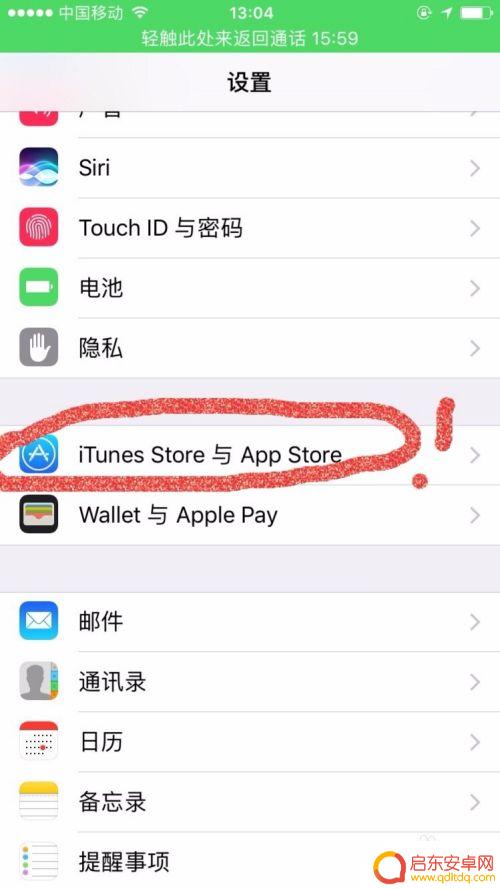
2.然后 点击 你的 Apple ID
选择 查看 Apple ID
输入 你的密码 ,然后 点击 登录 进入 “账户设置”
(输入密码后,要等一会,要花一点时间出现界面)
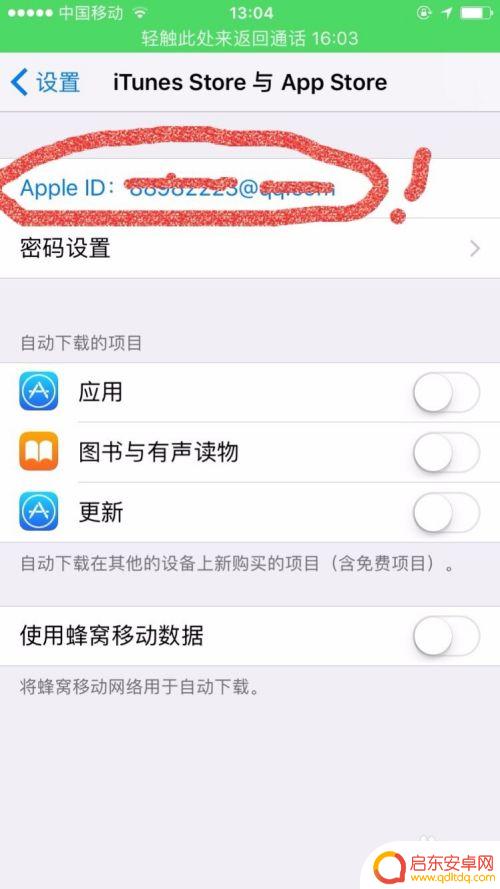
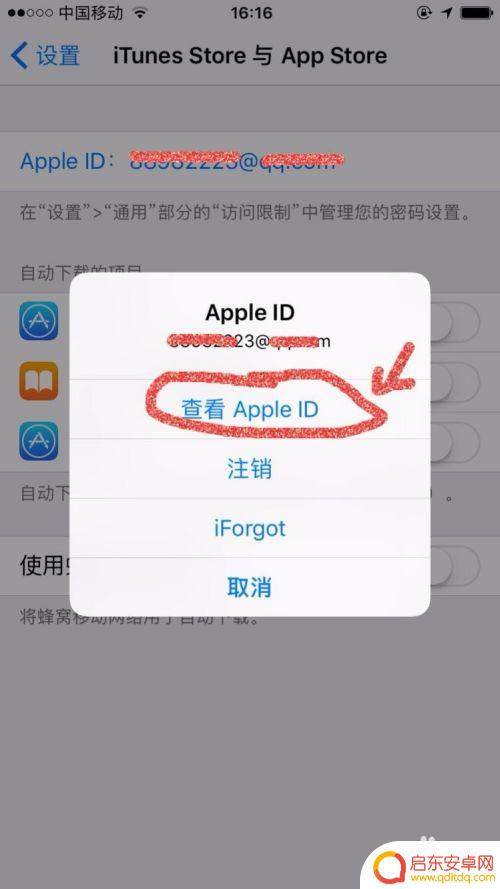
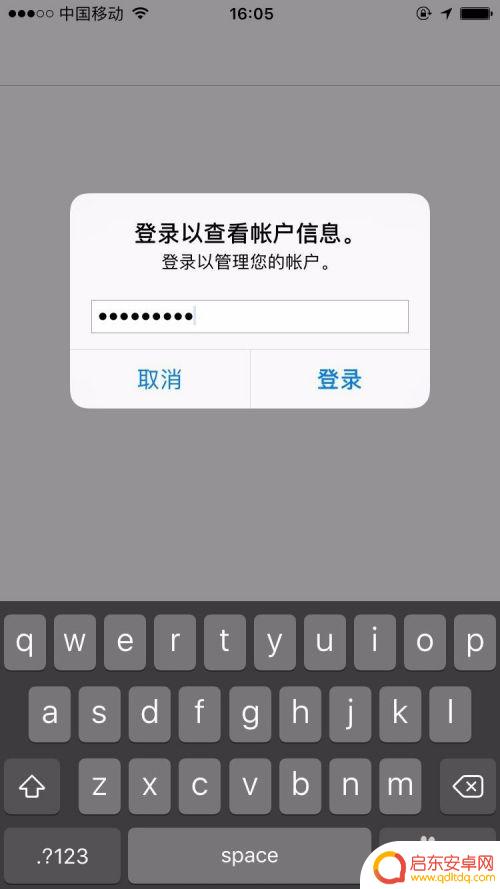
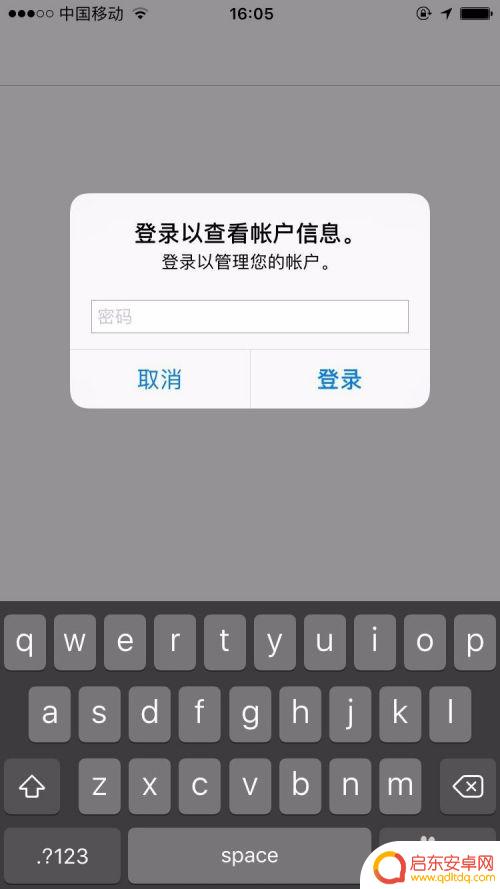
3. 进入 “账户设置”后,往下翻.....,
找到“订阅” 点击 进入
就可以看到你用iphone绑定的支付账户所有扣费项目!
点击 最下面的 “取消订阅”!
这样 最终自动扣费项目就终止了,无论你之前在哪取消了都没有用的话。
这里的操作就可以真的有用的终止自动扣费了。
操作完后,为了防止以后其它一些自动扣费项目不经提醒。自己乱扣费,
还要进行以下操作!
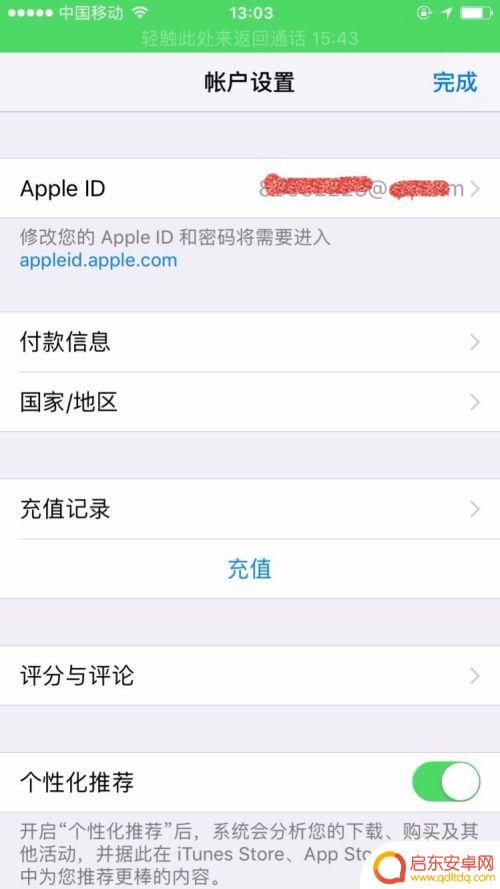
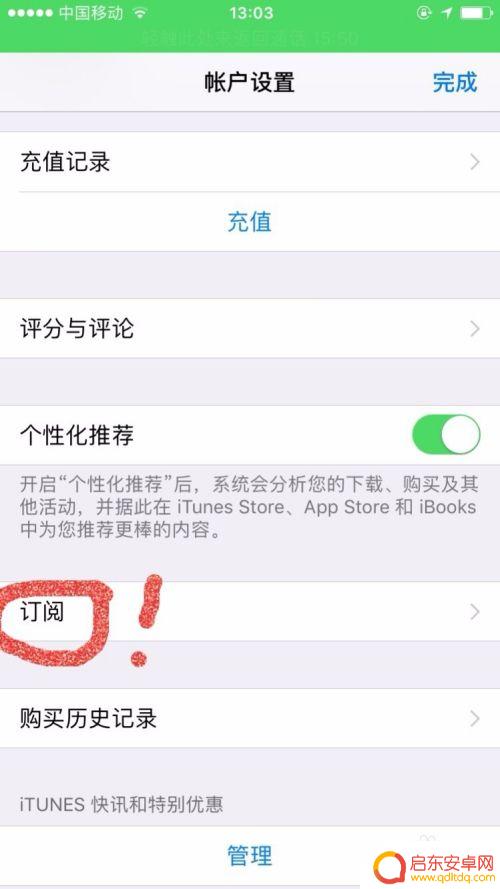
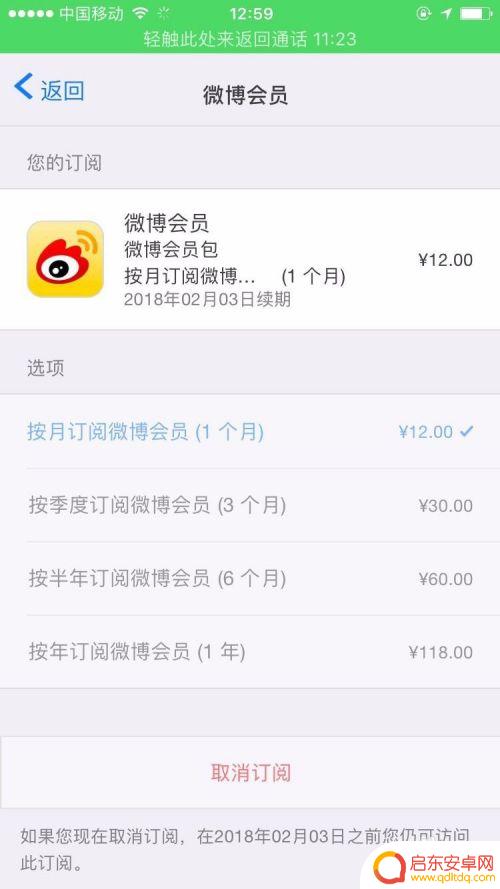
以上就是取消苹果手机每月扣费的全部内容,如果您遇到相同问题,可以参考本文中介绍的步骤进行修复,希望对大家有所帮助。
相关教程
-
苹果手机音乐怎么关闭自动扣费 苹果手机Apple Music自动续费取消方法
苹果手机音乐怎么关闭自动扣费?苹果手机的Apple Music服务无疑为我们提供了丰富多样的音乐享受,但有时候我们可能会忘记取消自动续费,导致不必要的费用扣除,该如何取消App...
-
苹果手机如何去掉自动扣款 苹果手机自动扣费取消方法
苹果手机在使用过程中可能会出现自动扣款的情况,用户需要及时取消自动扣费功能,取消自动扣费的方法有多种,可以通过设置-账户与密码-订阅来取消自动扣费服务。也可以在App Stor...
-
安卓手机如何关闭苹果手机自动扣费 苹果手机换安卓手机后如何取消自动续费
随着科技的不断进步,手机已经成为我们日常生活中必不可少的工具之一,对于使用苹果手机的用户来说,有时候可能会遇到自动扣费的问题,特别是在换成安卓手机后。如何关闭苹果手机的自动扣费...
-
手机月租怎么设置自动扣费 如何设置手机话费每月自动充值
现如今,手机已成为我们生活中不可或缺的一部分,随着通信技术的发展,手机月租的自动扣费和自动充值功能也变得越来越普遍。对于许多手机用户来说,设置手机话费...
-
怎样关闭手机微信自动扣费功能 微信自动扣费怎么关闭
现微信已经成为我们日常生活中必不可少的通讯工具之一,随着微信的不断更新和升级,有些用户可能会遇到自动扣费的情况,这不仅让人感到困扰,还可能造成不必要的消费。所以如何关闭手机微信...
-
苹果手机探探扣费如何关闭 iPhone探探VIP会员继续扣费怎么办
苹果手机用户在使用探探APP时,可能会遇到VIP会员自动续费的问题,导致扣费情况,对于想要关闭探探VIP会员继续扣费的用户来说,需要在苹果手机设置中进行相应的操作。如何有效地关...
-
手机access怎么使用 手机怎么使用access
随着科技的不断发展,手机已经成为我们日常生活中必不可少的一部分,而手机access作为一种便捷的工具,更是受到了越来越多人的青睐。手机access怎么使用呢?如何让我们的手机更...
-
手机如何接上蓝牙耳机 蓝牙耳机与手机配对步骤
随着技术的不断升级,蓝牙耳机已经成为了我们生活中不可或缺的配件之一,对于初次使用蓝牙耳机的人来说,如何将蓝牙耳机与手机配对成了一个让人头疼的问题。事实上只要按照简单的步骤进行操...
-
华为手机小灯泡怎么关闭 华为手机桌面滑动时的灯泡怎么关掉
华为手机的小灯泡功能是一项非常实用的功能,它可以在我们使用手机时提供方便,在一些场景下,比如我们在晚上使用手机时,小灯泡可能会对我们的视觉造成一定的干扰。如何关闭华为手机的小灯...
-
苹果手机微信按住怎么设置 苹果手机微信语音话没说完就发出怎么办
在使用苹果手机微信时,有时候我们可能会遇到一些问题,比如在语音聊天时话没说完就不小心发出去了,这时候该怎么办呢?苹果手机微信提供了很方便的设置功能,可以帮助我们解决这个问题,下...